- Easeusについて
- 会社情報
- ダウンロードセンター
- お問い合わせ
EaseUS RecExperts
画面上の内容なら、なんでも録画可能な使いやすいスクリーンレコーダー
- キャプチャーの範囲を自分で自由に選択可能
- ディスクプレイ、ウェブカム及び音声を同時に、または別々で記録可能
- オンライン会議、ストリーミング動画/音楽など、1クリックで録画可能

概要:
最高のMac録音ソフトは何ですか。この記事では、Mac/Macbookでオーディオを手間もかけずにクリアに録音するのに役立つ、最高の無料Mac音声録音ソフトを6つ紹介します。
オーディオおよびビデオ業界では、Macは、そのスムーズなワークフローと優れたパフォーマンスにより、Windowsよりも好かれます。Macには、基本的なタスクを処理するのに役立つ、オーディオ録音とビデオ編集用の組み込みアプリがいくつかあります。
だが、オーディオを音楽制作に録音したり、ポッドキャスト用の音声をキャプチャしたりするには、Mac向けの最高のオーディオ録音ソフトが必要です。このページでは、高品質の音声ファイルをたやすく作成するために使われる、最高のMac録音ソフトをいくつか紹介します。
🤗知るべきこと:
私たちは2週間にわたり、10以上のMacオーディオ録音ソフトをあらゆる角度からレビューし、最終的にベスト6を選びました。以下の統計データを参照してください:
| 🎛️テスト済みソフトウェア | 15 |
| ⏳ 継続時間 | 2週間 |
| 🖥️ テストデバイス | MacBook Pro、MacBook Air |
| 🍟 評価寸法 | 音質、UI、機能、価格、テクニカルサポート、オーディオソースなど |
| 👍 一番お勧め | EaseUS RecExperts for Mac |
| 🛒 価格 | 無料~40ドル |
お急ぎの場合は、以下のボタンをクリックして、最高のMac音声録音ソフトを入手してください。
Mac録音ソフトといえば、EaseUS RecExpertsが1位にランキングされています。ワンクリックでシステム サウンドとマイクの両方をキャプチャできます。また、他の外部機器の音声を録音することも可能です。つまり、ストリーミング オーディオ、オンライン ミュージック、さらにはポッドキャストを簡単に録音できます。録音が完了したら、録音したファイルをMP3、AAC、FLACなどのさまざまなフォーマットで保存できます。さらに、録音の時間に制限がなありません。
Mac向けのオーディオ レコーダーであるだけでなく、画面やWebカメラなどをキャプチャすることもサポートします。映画、ゲームプレイ、ビデオ会議など、Macですべてのアクティビティを記録するのにも使用されます。
EaseUS RecExpertsのメリット:
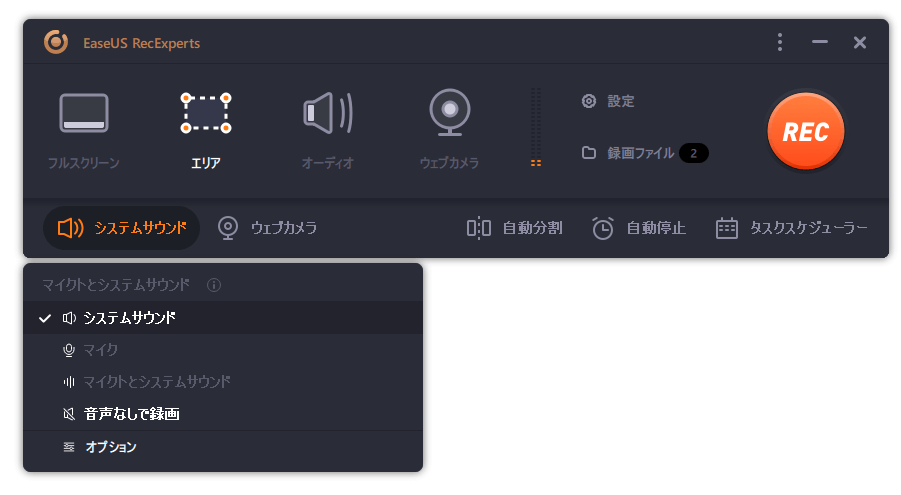
オープンソースのMac録音ソフトをお探しの場合は、Audacityは最適なオプションとなります。使いやすいクロスプラットフォームのマルチトラック オーディオ レコーダーです。
この無料のMac録音ソフトは、マイクまたはミキサー経由でオーディオをキャプチャし、他のメディアからの音声をデジタル化できます。また、録音プロセスを簡素化するための多くのエフェクトが付属し、多数のプラグインがサポートされます。さらに、Audacityでは、切り取り、コピー、貼り付け、削除などの編集機能は高水準のオーディオ品質を保証します。
Audacityのメリット:

GarageBandは、Macユーザー向けの使いやすいオーディオ キャプチャであり、音楽ファイルを簡単に録音、作成、編集、共有できます。
直感的でシンプルなインターフェースを備えているため、非常に使いやすいです。このプログラムを使用すると、デバイスを接続するだけで録音できます。録音が完了したら、多くの音響効果を付加することで、録音を可能な限り高品質にします。Macでオーディオを音楽制作に録音したいなら、GarageBandは素晴らしいオプションとなります。
GarageBandのメリット:
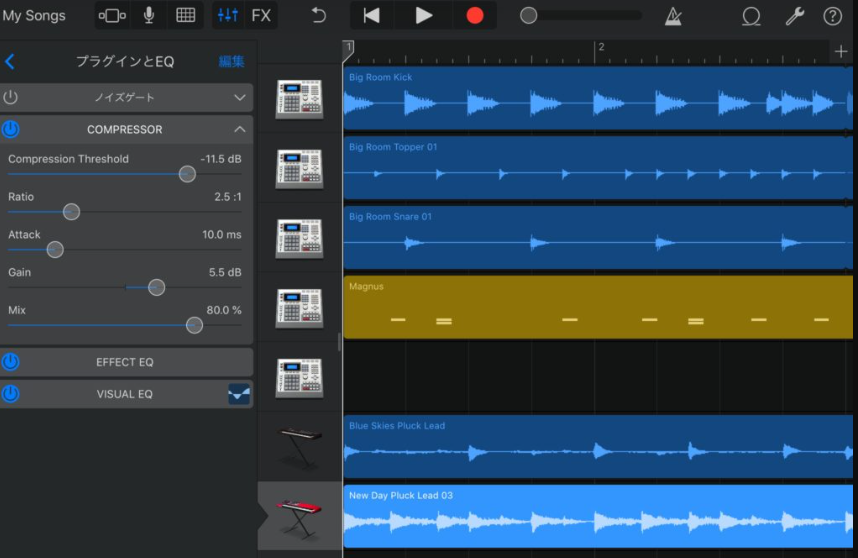
Ardourは、オープンソースのMacオーディオ録音ソフトです。録音、編集、ミキシングの組み合わせにより、初心者とプロのユーザーの両方にとって驚くほど完全な機能を備えたデジタル オーディオ ワークステーションです。
このフリーウェアを使用すると、無制限の録音トラック数、クロスフェード、録音したトラックの移調、およびミキシング セクションのインライン プラグイン コントロールなどのオプションを楽しめます。さらに、この無料のMac録音ソフトは、オーディオおよびMIDIプロジェクトをマスターできます。つまり、ハード ドライブまたはFreesoundデータ ベースからオーディオやMIDIをインポートし、同じウィンドウ内でそれらを変更できます。
Ardourのメリット:

非常に使いやすいインターフェイスを備えたAudio Hijackは、編集プロセスをできるだけ簡素化するように設計されたツールをたくさん提供します。それを利用すれば、VoIP通話、ライブ ストリーミング オーディオ、マイクの音など、Macから聞こえるあらゆる音をキャプチャできます。
他のMac録音ソフトとは異なり、このソフトウェアはサイレント モニタリングをサポートします。つまり、沈黙を検出すると、このプログラムは自動的に録音を停止するか、新しいファイルに分割するか、オーディオを削除します。
Audio Hijackのメリット:
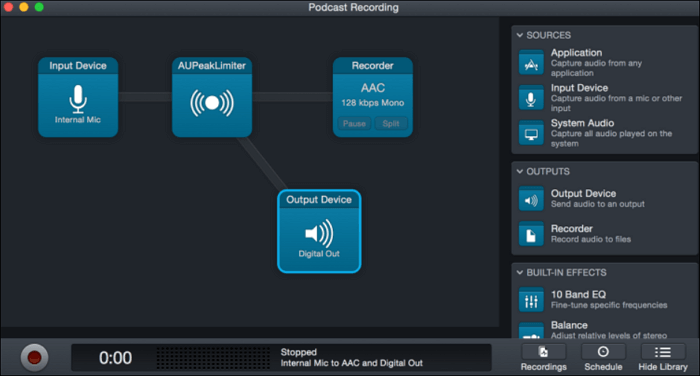
Mac向けの最後の音声録音ソフトはOcenaudioです。ユーザー フレンドリーなインターフェースを備えたクロスプラットフォーム対応のオーディオ録音および編集プログラムです。
Ocenaudioを利用すると、音楽を手軽に録音できます。さらに、このフリーウェアで録音を編集することもできます。例えば、リアルタイムでプレビューしながら、EQ、ゲイン、フィルター効果を適用します。しかも、編集および録音可能な音声ファイルの長さや量に制限はありません。
Ocenaudioのメリット:

市場には利用可能なMac録音ソフトがたくさんありますが、シンプルで強力なものを見つけるのは難しいです。したがって、この記事では、初心者と専門家の両方にも適したトップ6のMac用オーディオ レコーダーを集めました。上記のツールからお気に入りのものを見つけていただければ幸いです。
ステップ1.Macで「ボイスメモ」アプリを開き、「録音」ボタンをクリックします。
ステップ2.一時停止するには、「一時停止」ボタンをクリックします。続けるには、「再開」ボタンをクリックします。
ステップ3.完了したら、右下の「完了」をクリックします。
ステップ1.スクリーン レコーダーを起動し、メイン インターフェイスで「オーディオ」をクリックします。
ステップ2.左下の「オーディオ」をクリックして音源を選択し、音量を調節できます。
ステップ3.「REC」を押して、Macで録音を開始します。